Cum pot găsi modelul de laptop - opt moduri simple - afla aici 48
Vă urez bun venit pe blogul meu!
Uneori, în fața calculatorului utilizatorului ridică întrebarea: „Cum pot găsi modelul de laptop.“
Acest lucru poate fi util, de exemplu, atunci când aveți nevoie pentru a descărca driverele pentru sau găsi instrucțiuni pentru el. Cu toate acestea, poate fi necesar atunci când schimbarea accesoriilor, sursa de alimentare de cumpărare pentru ea, sau bateria.
De fapt, motivele pentru care să cunoască modelul de laptop sau netbook-ul poate fi destul de mult și fiecare utilizator ar trebui să poată defini propriile sale. Chiar dacă utilizați în mod constant laptop-ul, apoi, după un timp, pur și simplu uitați ce fel de model, și puteți apela numai producătorii.
Modalități de a învăța marcarea laptop-ul o mulțime, iar unele dintre ele sunt aceleași ca în definiția etichetarea plăcii de bază prietenului fier. Așa că am recomanda un program care vă în acest lucru va ajuta să păstreze, deoarece acestea pot fi de folos în viitor.
Să acorde o atenție la faptul că, practic, nici o versiune universală să învețe marcajele de pe laptop, oricare dintre aceste opțiuni pot să nu funcționeze. Acest lucru poate varia în funcție de starea modelului și a programelor pe care le folosim. Chiar și modul cel mai sigur este de a marca pe laptop, nu vă poate ajuta în cazul în care nu este elementar sau ea va fi suprascrisă.
LEARN modele de notebook-uri, puteți:
Aflați modelul laptop poate fi uitat la postere sau autocolante pe ea.
Cel mai simplu și cel mai evident mod de a învăța modelul de notebook-uri este sa se uite la marcajele și etichetele sale, care sunt pe partea inferioară a corpului său.
La unele modele, marcajul este pe partea din față, din partea laterală a ecranului sau de pe panoul cu o tastatură, trebuie doar să ia o privire atentă la ea. Dar, desigur, o astfel de etichetă nu se aplică la toate modelele, așa că vă rugăm să rețineți aici și nu poate fi.

Mai precis, pentru a obține informații despre modelul dumneavoastră, puteți, dacă ai flip-l cu susul în jos și privim cu atenție etichetele, care sunt pe partea de jos. La fiecare rezerve producătorului laptopului de informații detaliate cu privire la o etichetă specială, astfel încât, după citirea ei veți obține absolut clar despre ce model. O excepție poate fi numai pentru acele modele pentru care un autocolant pur si simplu nu a fost, din diverse motive. Apoi, vom folosi una dintre opțiunile descrise mai târziu în acest articol.
Totuși, este posibil să se deconecteze bateria și a vedea dacă a existat un autocolant pe corpul ei, pe unele modele, marcarea poate fi văzut acolo.
Privind de instrucțiuni sau un disc conducător auto.
Dacă sunteți proprietarul unui laptop nou și cu atenție și stoca toate documentele la el, atunci esti norocos, puteți găsi marcarea modelului său prin citirea acestei documentații.
Nu toate instrucțiunile pot include numele modelului dvs., dar în cazul meu am avut noroc și manualul proprietarului pentru laptop-ul meu pot vedea ce model am este.
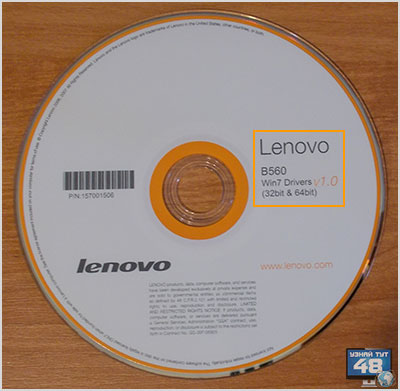
De asemenea, ajuta la identificarea marcajelor poate și un CD cu drivere, dacă aveți o privire de disc la ea, poate ai noroc și puteți citi pe ea numele modelului.
Privind primirea de cumpărare notebook-uri.
Această metodă este o excepție, mai degrabă regula decât placa normală, astfel încât nu toți utilizatorii să păstreze chitanțele de achizițiile lor de mai mulți ani.
puteți găsi modelul de laptop folosind BIOS.
Această metodă nu este universală, deoarece nu toate laptop-urile din BIOS-ul poate citi numele modelului, dar trebuie să fie luate în considerare.
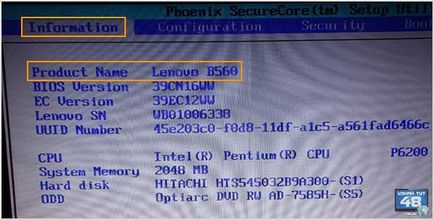
Du-te la BIOS-ul laptop-ul și imediat pe prima pagină, care se numește „Informații“, în linia „Numele produsului“ veți vedea numele modelului. Dar, din nou, nu toate laptop-uri au aceste informații, există deja la fel de norocos.
Utilizând linia de comandă Windows.
Utilizați linia de comandă consola poate fi, de asemenea, găsite marcarea unor modele de notebook-uri, ia în considerare cele două opțiuni, cum să facă acest lucru.
Deschideți promptul de comandă Windows, apăsând combinația de taste Win + R și în „Run“, tastați „cmd“ fără ghilimele. Deschideți o fereastră Prompt comandă, în cazul în care veți introduce comanda dorită.
Prima echipă este:
WMIC csproduct obține numele
Introduceți-l și apăsați „Enter“, iar apoi, în caseta de mai jos, veți vedea numele modelului dvs. de laptop.
Această echipă este dificil să vă amintiți, mai ușor de utilizat următoarea comandă. Tastați un cuvânt în consolă:
și apăsați „Enter“, atunci consola va afișa informații despre sistemul dumneavoastră.
Avem nevoie de o linie de „producător de sistem“ și „System Model“, unde puteți găsi informațiile de care aveți nevoie.
Doar ține cont de faptul că această metodă nu funcționează pe toate computerele, unii dintre voi nu va vedea marcajul numele, deci, de exemplu, Lenovo meu nu este definit de această comandă, deoarece acesta poate fi definit în „versiunea“, și Samsung definești a reușit, este perfect vizibil în line "model".
Utilizați instrumentul de diagnosticare DirectX.
utilitar Windows Standard numit - dxdiag.exe, vă poate ajuta să determinați numele modelului dvs. de laptop. Când se rula pe un computer desktop, acesta va arăta marcarea placa de bază PC-ul și folosindu-l pe un laptop, se arată deja etichetarea acesteia.
Faceți clic pe butonul „Start“ în bara de căutare, introduceți următoarea comandă:
O fereastra se va deschide numit „DirectX Instrumentul de diagnosticare“, prin care putem ști marcarea laptop-ului.
Aici trebuie să mergeți la fila „System“, în cazul în care ne interesează doar două linii:
„PC Producator“ - ne spune numele producătorului.
„Model de calculator“ - a marcat.
Dar, rețineți că acest program nu vă poate arăta întotdeauna modelul de laptop numai în cazul în care este vizibil pentru programul ca un model, nu ca o versiune.
Cum de a găsi un laptop model cu un program care afișează informații despre computer.
Există mai multe programe care vă pot ajuta pentru a obține informații complete cu privire la conținutul computerului și unele dintre aceste programe noi ce model de laptop nostru va spune.
Cu unele dintre ele vom învăța în acest articol.
Cu programul Everest.
Programul Everest pentru o lungă perioadă de timp stabilit pe computerele utilizatorilor, și în ciuda faptului că deja există noi versiuni ale acestui utilitar, ne poate servi în continuare și sprijinirea ce modele avem un laptop.
Descarcă programul Everest pot vizita:
Pentru a face acest lucru, procedați în felul următor:
1. Deschideți programul și fila „Meniu“, selectați „Computer - DMI“.
2. În fereastra din dreapta, deschis „System“, iar în partea de jos a ferestrei aspectul la „produs“ linie și „versiunea“, și unde veți vedea numele modelului dvs. de laptop.
Cu ajutorul programului PC Wizard.
Următorul program cu ajutorul căruia puteți vedea numele de model al notebook-ului, PC Wizard este un utilitar de informații.
Descărcați PC-program de Wizard vă puteți vizita:
Deschideți programul și du-te la „Hardware“ prin selectarea pictograma sa în „placa de bază“.
Aici, în fereastra din dreapta, du-te la „producător“ în fereastra de jos, în „Produsul“ sau „versiune“, veți vedea numele modelului dvs. de laptop.
Cu programul AIDA64.
Programul AIDA64 - o versiune actualizată a Everest și către exterior acestea sunt foarte asemănătoare și a găsit un laptop și pot fi etichetate cu acest program.
Descarcă programul AIDA64 pot vizita:
Descărcați orice versiune a programului AIDA64 și rulați-l. Programul este plătit, dar vom obține informațiile corecte nu este rănit.
De asemenea, la fel ca în versiunea sa anterioară, du-te la stabilire „Meniu“ și:
1. Deschideți "Computer - DMI" element.
2. În panoul din dreapta, deschideți fila „System“ și în partea de jos, în „Produsul“ sau „versiune“, veți vedea numele modelului dvs. de laptop.
Cu programul SiSoftware Sandra.
SiSoftware Sandra aplicație este conceput pentru diagnosticarea și analiza componentelor calculatorului și de a folosi, de asemenea, pot învăța modelul de notebook-uri.
Descărcați SiSoftware Sandra poate programa link-ul următor:
Rulați programul și du-te la tab-ul „Devices“, în cazul în care elementul deschis „placa de baza“.
O nouă fereastră se deschide în cazul în care aveți nevoie pentru a vedea linia de „Versiunea“ și „modelul“, într-unul dintre ele, veți vedea numele laptop-ul.
Cu programul Belarc Advisor.
Programul Belarc Advisor oferă informații de utilizator despre sistemul de operare instalat și hardware-ul computerului. Cu acest program puteți verifica modelul de laptop.
Descarcă programul Belarc Advisor poate vizita:
Când executați programul, analiza sistemului dumneavoastră se va face, iar rezultatele vor fi afișate în browser.
Pentru a afla caracteristicile laptop-ul, aveți nevoie pentru a vedea secțiunea „System Model“, care este situat în partea din dreapta sus a ferestrei programului.
Cu utilitarul Windows - "System Information".
În Windows există un utilitar standard care arată informațiile de utilizator despre sistemul computerului, este numit „msinfo32“ sau doar „Informații sistem“.
Pentru a-l deschide, pur și simplu apăsați butonul „Start“ și introduceți în bara de căutare numele programului - „Informații sistem“, Windows îl va găsi și va trebui doar pentru a rula utilitarul.
Pe fereastra principală veți vedea informații de bază despre computer și, dacă aveți un laptop, atunci liniile de „producător“ și „Model“, veți vedea informații despre etichetarea acesteia.